En este artículo, aprenderá cómo instalar el agente Heimdal en dispositivos Android.
Vamos a repasar los requisitos, realizar la instalación y revisar funcionalidades de la aplicación.
Requisitos
Instalación del agente Heimdal (en Android):
Abra Google Play Store, busque la aplicación Thor Mobile Security y toque Instalar. Puede también seguir este enlace.
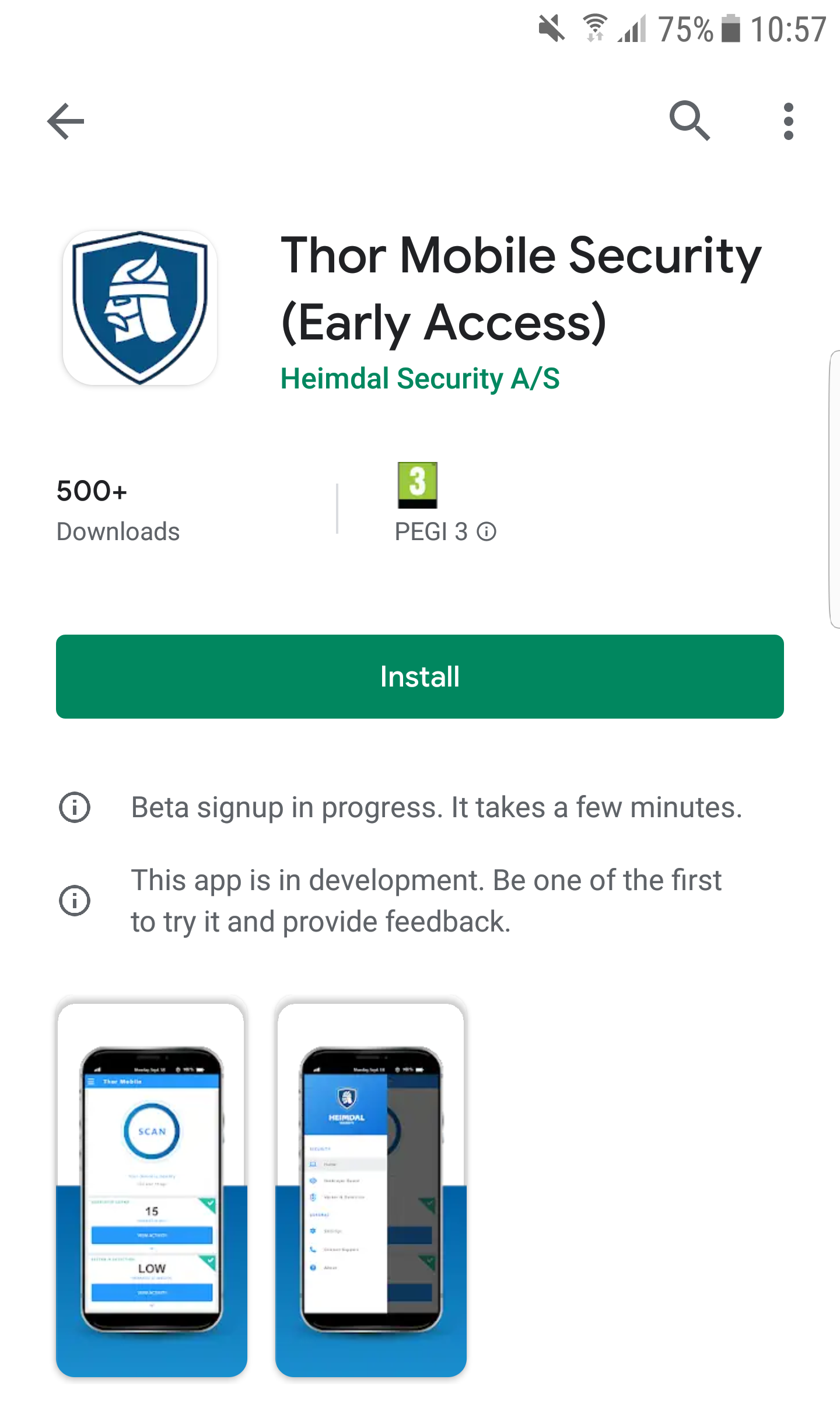
Después de la instalación, abra la aplicación, toque Siguiente, seguido de Tengo una clave de licencia / Pruébelo durante 30 días.
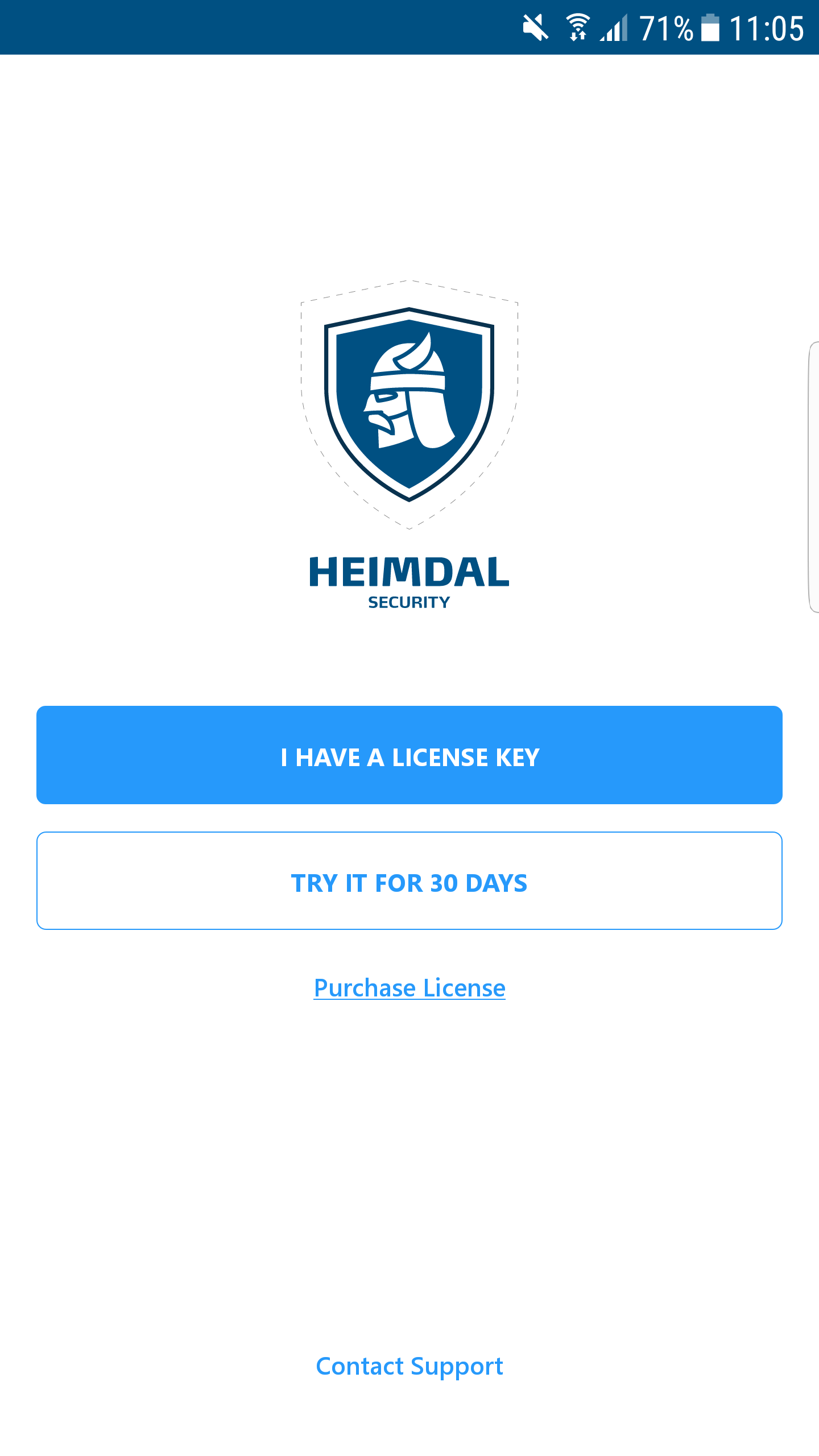
Inserte la clave de licencia HEIMDAL y toque Activar/Iniciar prueba.
Su aplicación Heimdal Thor Mobile Security debería estar instalada y funcionando.
Solo le queda ingresar su clave de licencia en la sección “Clave de Licencia” o “Licence Key” para activarla y disfrutar de todos los servicios de Heimdal.
Funcionalidades del agente móvil de Heimdal
Una vez que abra la aplicación móvil Thor, si hace clic en las tres líneas de acceso, aparecerá el siguiente menú:
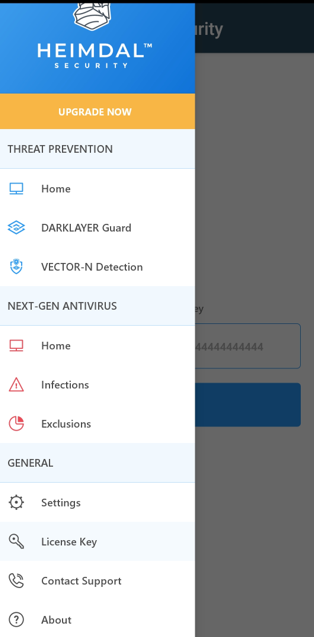
Threat Prevention - Home
Puede escanear de forma segura su dispositivo a la hora que prefiera: en la opción de DarkLayer Guard puede verificar su actividad y todos los ataques prevenidos (haga clic en Ver actividad) El VectorN Detection le mostrará qué tan alto es el riesgo de infección en tu celular. Si necesita más detalles, simplemente haga clic en Ver actividad.
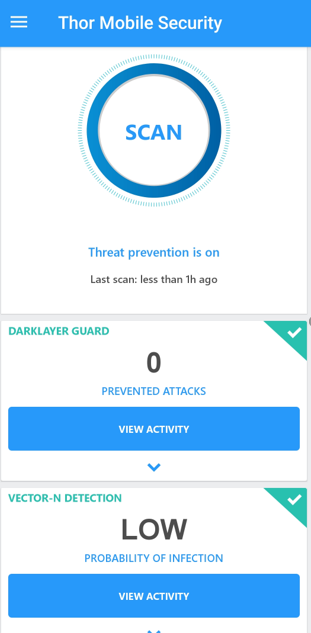
Pestaña de DarkLayer Guard
Esta opción le mostrará (cómo en el Panel de control) todos los ataques evitados desde su dispositivo. Además, puede consultar la lista de dominios bloqueados (y la hora específica en la que fueron bloqueados) y poner en la lista blanca los que desea seguir usando.

Pestaña de Vector-N Detection
Puede verificar el nivel de riesgo actual desde su dispositivo: la aplicación móvil Thor le mostrará los patrones que se encontraron, el nivel de riesgo para cada uno y la fecha en que aparecieron.

Next-Gen Antivirus
Vista de inicio
Puede escanear su dispositivo en cualquier momento (manteniendo su sistema siempre seguro). A continuación, el Centro de amenazas se divide en dos opciones: Infecciones y Exclusiones.
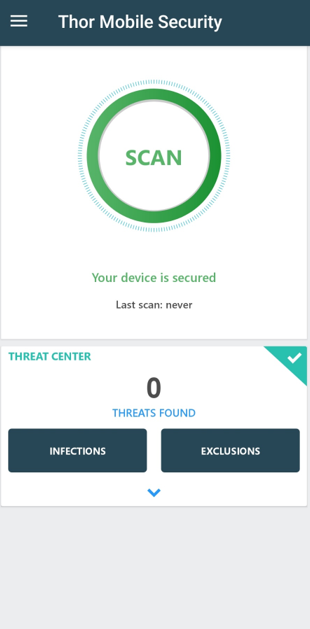
Al hacer clic en la opción Infecciones, verá una lista categorizada por los nombres de los archivos y la fecha en que aparecieron. La lista de Exclusión muestra todos los nombres de los archivos que se han excluido.
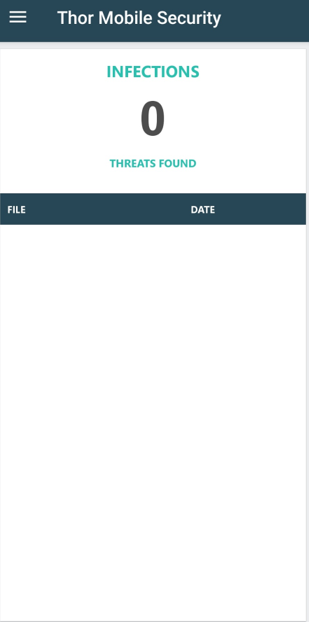
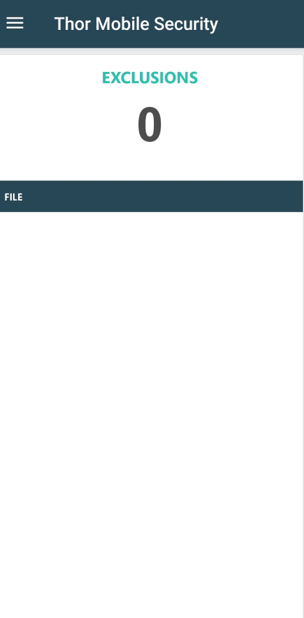
Ajustes
Esta vista le permite seleccionar las opciones preferidas para su dispositivo.- Puede habilitar/deshabilitar en cualquier momento cada uno de los módulos- En la Configuración general, puede elegir Descargar actualizaciones solo usando Wi-Fi y también recibir notificaciones cada vez que su dispositivo está siendo comprometido.

Clave de licencia
Después de su prueba de 30 días, puede insertar la clave de licencia proporcionada por Heimdal.

Para consultas y más información sobre licencias y cotizaciones, puede visitarnos en www.thorlatam.com